Fläche mit Sprinklern belegen
Symbol:

Auswahl eines beliebigen geschlossenen AutoCAD-Polygons, dessen Innenbereich automatisch mit Sprinklern belegt wird.
Nach Starten des Befehls erscheint folgende Dialogbox:
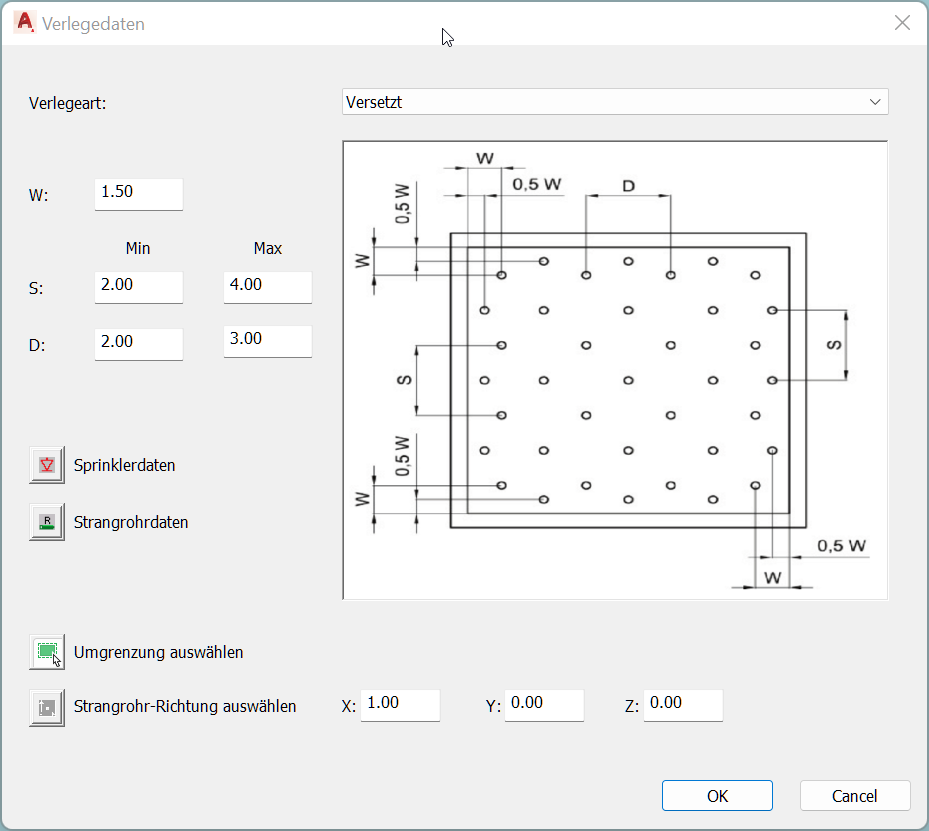
- Verlegeart
Hierüber kann eine der beiden Verlegarten Normal oder Versetzt ausgewählt werden. Das Bild zeigt die Verlegeart beispielhaft an.
- W, S, D
Eingabe der minimalen und maximalen Abstände der Sprinkler. Die Bedeutung der Werte kann dem jeweiligen Verlege-Bild entnommen werden.
- Sprinklerdaten
Über diesen Knopf können die Daten der zu verlegenden Sprinkler festgelegt werden. Nach dem Anwählen erscheint die Dialogbox zur Eingabe der Sprinklerdaten (Sprinkler-Eigenschaftsdialog)
- Strangrohrdaten
Über diesen Knopf können die Daten der zu verlegenden Strandrohre festgelegt werden. Nach dem Anwählen erscheint die Dialogbox zur Eingabe der Strangrohrdaten (Strangrohr-Eigenschaftsdialog)
- Umgrenzung wählen
Nach der Auswahl diese Knopfes wird die Dialogbox ausgeblendet und es erscheint die Aufforderung eine Polylinie auszuwählen:
Polylinie selektieren:
Sie können jede beliebige geschlossene AutoCAD/ BricsCAD - Polylinie auswählen (AutoCAD-Befehl POLYLINIE). Nachdem die Auswahl abgeschlossen ist, wird die Dialogbox zur Eingabe der Verlegedaten wieder eingeblendet.
- Strangrohr-Richtung auswählen
Ermöglicht es die Richtung der zu verlegenden Strangrohre auszuwählen oder direkt einzugeben. Nach Auswahl des Knopfes wird der Dialog ausgeblendet und es erscheint die Aufforderung zur Eingabe einer Richtung:
Richtung angeben [Basispunkt/X/-X/Y/-Y/Z/-Z/Winkel/Raumwinkel] <X>:
(Siehe Eingabe einer Richtung)
Nach Verlassen der Dialogbox mit OK werden entsprechend den eingegeben Daten Sprinkler und Strangrohre erzeugt.
Hinweis: Sollte der minimale Sprinklerabstand, der festgelegt wurde, unterschritten werden, informiert das Programm über eine Meldung.